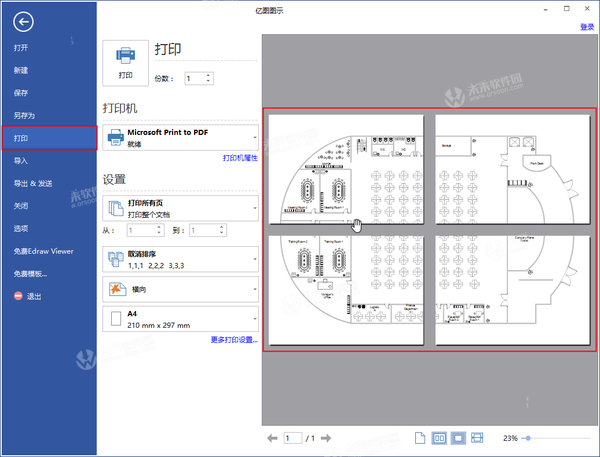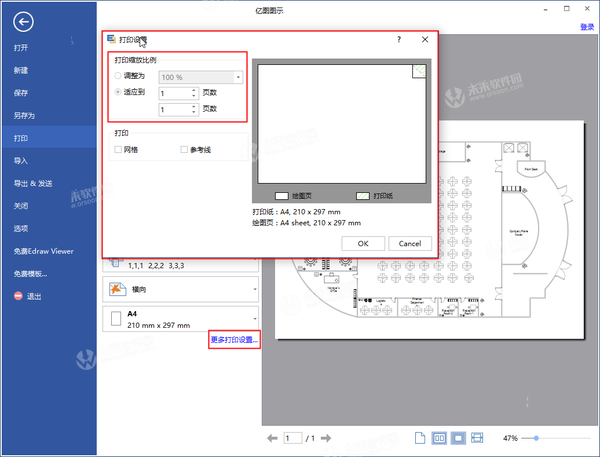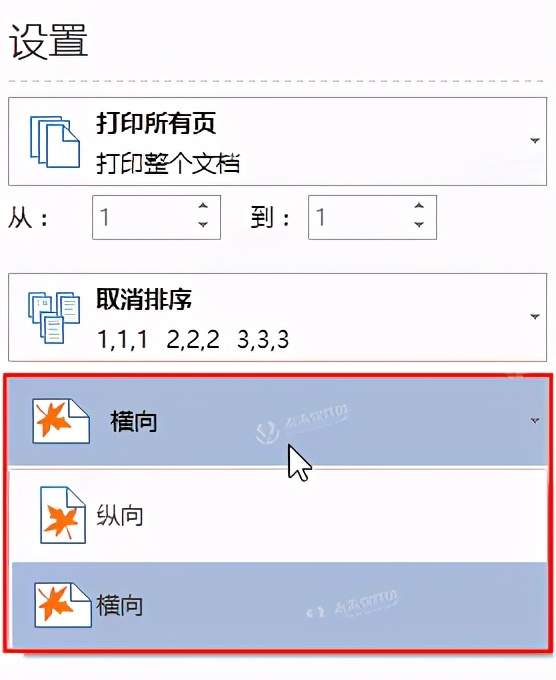用亿图时怎样将文件打印在一页上?
EdrawMax for mac中文版是非常不错的综合图形图表设计制作软件,包含丰富的实例和模版,帮助您轻松创建流程图、网络拓扑图、组织结构图、商业图表、工程图,思维导图、软件设计图和平面布局图等等。亿图图示广泛运用于各大商业,企业,教育事业,以及个人工作需求,这款软件除了超强的绘图功能,还提供了一种更加便捷的打印功能。无论你想打印多个页面,还是将所有页面打印到一张纸上,用亿图都是可以非常轻松的实现。让你图有多大,页面就有多大!(
https://mac.orsoon.com/Mac/161029.html)
使用亿图将文件打印到一张纸上,可以尝试以下三种方法:
方法一:调整页面尺寸
如果您的打印机支持多个不同的页面尺寸,选择较大的尺寸。比如说选择书写法律文书的打印尺码而不是书信的打印尺码。具体操作步骤:
1、打开“打印”对话栏;
2、在打印设置中,选择一个合适的纸张尺寸。
方法二:缩小绘图
在你缩小绘图之后,初始的绘图尺寸保持不变。操作步骤如下:
1、打开“文件”菜单,点击“打印”;
2、点击“更多打印设置”;
3、调整“打印缩放比例”:选择“调整为”,然后输入一个具体的百分比,或者选择“适应到”,将“页数”都设置为1。
方法三:改变绘图页面方向。
如果绘图页比较宽,一张单页无法容纳,且页面宽度大于高度,就需要使用水平方向,反之则选择垂直方向。
如何将页面打印时,居中显示?
在打印文件的时候,有时候会出现很多空白页面的情况。导致这种情况出现的原因,可能是由于绘图页面比打印页面大很多;亦或者是因为软件将绘图拼贴为多个页面,几个额外页面也会被打印,并且一些页面可能会是空白的。
那么,有什么方法可以避免这种情况的发生呢?其实方法很简单,只需要一步就可以轻松实现,那就是调整绘图页面的大小。
亿图软件中调整绘图页面大小的方法有哪些?
方法一:绘图页面空白处,右键选择“页面适应到绘图”;
方法二:“页面布局”菜单,选择“页面适应到绘图”;
方法三:选择固定页面大小,然后将绘图居中显示。
第1步:“页面布局”菜单,点击“页面大小”,选择你需要的页面尺寸,点击“更多页面大小”可自定义页面大小。
第2步:全选(Ctrl A)所有图形,点击“开始”菜单的“居中”设置。
或者,将所有图形全选“组合(Ctrl Shift G)”为一个图形,然后点击“居中”亦可。(取消组合 Ctrl Shift U)